 Tutorial perisian
Tutorial perisian
 Perisian komputer
Perisian komputer
 Bagaimana untuk memisahkan teks dalam CorelDRAW dengan hanya beberapa langkah mudah
Bagaimana untuk memisahkan teks dalam CorelDRAW dengan hanya beberapa langkah mudah
Bagaimana untuk memisahkan teks dalam CorelDRAW dengan hanya beberapa langkah mudah
editor php Xigua membawakan anda tutorial ringkas tentang pemisahan teks CorelDRAW. Semasa proses reka bentuk, kadangkala kita perlu membahagi dan mengubah suai teks untuk mencapai hasil yang lebih baik. Dalam CorelDRAW, pemisahan teks adalah operasi biasa, tetapi ia boleh mengelirukan untuk pemula. Jangan risau, tutorial ini akan memperkenalkan anda kepada beberapa langkah mudah pemisahan teks dalam CorelDRAW secara terperinci, membolehkan anda menguasai teknik ini dengan mudah. Seterusnya, mari kita lihat!
Operasi khusus adalah seperti berikut:
1. Buka perisian dan cipta teks

2. Klik [Objek] di atas dan gunakan [Split Text] untuk memecahkan teks
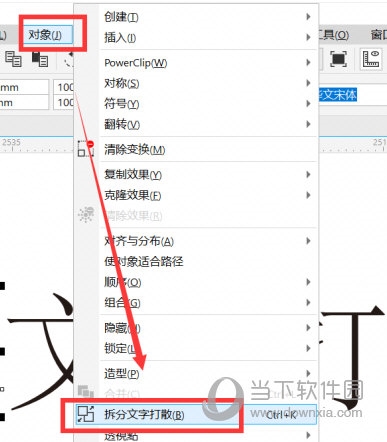
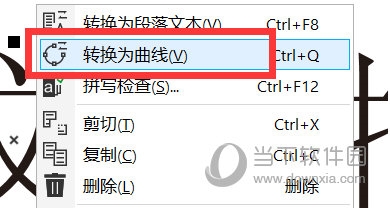
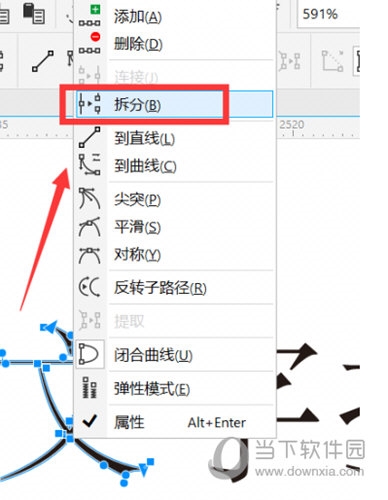
Atas ialah kandungan terperinci Bagaimana untuk memisahkan teks dalam CorelDRAW dengan hanya beberapa langkah mudah. Untuk maklumat lanjut, sila ikut artikel berkaitan lain di laman web China PHP!

Alat AI Hot

Undresser.AI Undress
Apl berkuasa AI untuk mencipta foto bogel yang realistik

AI Clothes Remover
Alat AI dalam talian untuk mengeluarkan pakaian daripada foto.

Undress AI Tool
Gambar buka pakaian secara percuma

Clothoff.io
Penyingkiran pakaian AI

AI Hentai Generator
Menjana ai hentai secara percuma.

Artikel Panas

Alat panas

Notepad++7.3.1
Editor kod yang mudah digunakan dan percuma

SublimeText3 versi Cina
Versi Cina, sangat mudah digunakan

Hantar Studio 13.0.1
Persekitaran pembangunan bersepadu PHP yang berkuasa

Dreamweaver CS6
Alat pembangunan web visual

SublimeText3 versi Mac
Perisian penyuntingan kod peringkat Tuhan (SublimeText3)

Topik panas
 Bagaimana untuk menyemak trafik pada telefon bimbit Apple
May 09, 2024 pm 06:00 PM
Bagaimana untuk menyemak trafik pada telefon bimbit Apple
May 09, 2024 pm 06:00 PM
Cara menyemak penggunaan data pada Apple 1. Langkah khusus untuk menyemak penggunaan data pada telefon mudah alih Apple adalah seperti berikut: Buka tetapan telefon. Klik butang Selular. Tatal ke bawah pada halaman rangkaian selular untuk melihat penggunaan data khusus bagi setiap aplikasi. Klik Guna untuk turut menetapkan rangkaian yang dibenarkan. 2. Hidupkan telefon, cari pilihan tetapan pada desktop telefon, dan klik untuk masuk. Dalam antara muka tetapan, cari "Rangkaian Selular" dalam bar tugas di bawah dan klik untuk masuk. Dalam antara muka rangkaian selular, cari pilihan "Penggunaan" pada halaman dan klik untuk masuk. 3. Cara lain ialah menyemak trafik sendiri melalui telefon bimbit, tetapi telefon bimbit hanya boleh melihat jumlah penggunaan dan tidak akan memaparkan trafik yang tinggal: hidupkan iPhone, cari pilihan "Tetapan" dan bukanya. Pilih "Lebah"
 Bagaimana untuk melumpuhkan susun atur syot kilat dalam Windows 11_ Petua untuk tidak menggunakan susun atur syot kilat dalam win11
May 08, 2024 pm 06:46 PM
Bagaimana untuk melumpuhkan susun atur syot kilat dalam Windows 11_ Petua untuk tidak menggunakan susun atur syot kilat dalam win11
May 08, 2024 pm 06:46 PM
Sistem Win11 mengumumkan [Snapshot Layout] baharu, yang menyediakan pengguna dengan pelbagai pilihan susun atur tetingkap melalui butang [Maximize], supaya pengguna boleh memilih daripada berbilang templat susun atur untuk memaparkan dua, tiga atau empat aplikasi terbuka. Ini adalah peningkatan berbanding menyeret berbilang tetingkap ke sisi skrin dan kemudian melaraskan semuanya secara manual. [SnapGroups] akan menyimpan koleksi apl yang digunakan pengguna dan reka letaknya, membolehkan pengguna kembali ke tetapan itu dengan mudah apabila mereka perlu berhenti dan melakukan sesuatu yang lain. Jika seseorang menggunakan monitor yang pengguna mesti cabut plag, apabila medok semula, reka letak syot kilat yang digunakan sebelum ini juga akan dipulihkan. Untuk menggunakan reka letak syot kilat, kita boleh menggunakan pintasan papan kekunci WindowsKey+Z untuk bermula
 Bagaimana untuk mengisih halaman senarai mengikut abjad dalam vscode Bagaimana untuk mengisih halaman senarai mengikut abjad dalam vscode
May 09, 2024 am 09:40 AM
Bagaimana untuk mengisih halaman senarai mengikut abjad dalam vscode Bagaimana untuk mengisih halaman senarai mengikut abjad dalam vscode
May 09, 2024 am 09:40 AM
1. Mula-mula, selepas membuka antara muka vscode, klik butang ikon tetapan di sudut kiri bawah halaman 2. Kemudian, klik pilihan Tetapan dalam lajur halaman lungsur 3. Kemudian, cari pilihan Explorer dalam tetingkap lompat 4. Akhir sekali, di sebelah kanan halaman Klik pilihan OpenEditorsnaming, pilih butang abjad dari halaman lungsur dan simpan tetapan untuk melengkapkan pengisihan abjad
 Bagaimana untuk menggunakan gabungan dalam java
May 09, 2024 am 06:03 AM
Bagaimana untuk menggunakan gabungan dalam java
May 09, 2024 am 06:03 AM
Kaedah merge() dalam Java Collections menggabungkan dua koleksi tersusun yang disusun untuk menjana koleksi tersusun baharu, mengekalkan susunan asal. Sintaks: gabungan <T> Senarai<T> statik awam (Peta Isih<T, Berganda> a, Peta Isih<T, Berganda> b). Ia menerima dua koleksi yang diisih dan mengembalikan koleksi baharu yang mengandungi semua elemen dalam susunan yang diisih. Nota: Nilai kunci pendua akan digabungkan mengikut fungsi cantum, dan koleksi asal tidak akan diubah suai.
 Apakah teknik pengoptimuman prestasi C++ lanjutan?
May 08, 2024 pm 09:18 PM
Apakah teknik pengoptimuman prestasi C++ lanjutan?
May 08, 2024 pm 09:18 PM
Teknik pengoptimuman prestasi dalam C++ termasuk: Pemprofilan untuk mengenal pasti kesesakan dan meningkatkan prestasi susun atur tatasusunan. Pengurusan memori menggunakan penunjuk pintar dan kumpulan memori untuk meningkatkan kecekapan peruntukan dan pelepasan. Concurrency memanfaatkan operasi berbilang benang dan atom untuk meningkatkan daya pemprosesan aplikasi besar. Lokasi data mengoptimumkan reka letak storan dan corak capaian serta meningkatkan kelajuan capaian cache data. Penjanaan kod dan pengoptimuman pengkompil menggunakan teknik pengoptimuman pengkompil seperti sebaris dan buka gelung untuk menjana kod yang dioptimumkan untuk platform dan algoritma tertentu.
 Apakah sepuluh platform perdagangan mata wang maya?
Feb 20, 2025 pm 02:15 PM
Apakah sepuluh platform perdagangan mata wang maya?
Feb 20, 2025 pm 02:15 PM
Dengan populariti kriptografi, platform perdagangan mata wang maya telah muncul. Sepuluh platform perdagangan mata wang maya teratas di dunia disenaraikan seperti berikut mengikut jumlah transaksi dan bahagian pasaran: Binance, Coinbase, FTX, Kucoin, Crypto.com, Kraken, Huobi, Gate.io, Bitfinex, Gemini. Platform ini menawarkan pelbagai perkhidmatan, dari pelbagai pilihan cryptocurrency untuk perdagangan derivatif, sesuai untuk peniaga yang berbeza -beza.
 Bagaimana untuk mengubah suai susun atur ikon desktop dalam win11? Pengenalan kepada kaedah pengubahsuaian
May 09, 2024 pm 05:34 PM
Bagaimana untuk mengubah suai susun atur ikon desktop dalam win11? Pengenalan kepada kaedah pengubahsuaian
May 09, 2024 pm 05:34 PM
Sistem Windows 11 boleh mengubah suai susun atur desktop, jadi bagaimana untuk melakukannya secara khusus? Mari lihat di bawah! Untuk mengubah suai reka letak ikon desktop dalam Windows 11, anda boleh mengikuti langkah berikut: 1. Klik kanan ruang kosong pada desktop dan pilih "Icon Layout". 2. Dalam menu susun atur ikon, anda boleh memilih pilihan susun atur yang berbeza, termasuk susunan automatik ikon, susun atur grid, susunan ikon percuma dan ikon tersembunyi. 3. Selepas memilih pilihan susun atur yang sesuai, ikon desktop anda akan disusun secara automatik mengikut susun atur yang dipilih. Nota: Dalam Windows 11, ikon desktop mempunyai pilihan tetapan yang agak sedikit dan kurang boleh disesuaikan daripada versi Windows sebelumnya. Jika anda memerlukan tetapan penyesuaian desktop yang lebih maju, pertimbangkan untuk menggunakan
 Cara menyesuaikan pertukaran terbuka bijan ke dalam bahasa Cina
Mar 04, 2025 pm 11:51 PM
Cara menyesuaikan pertukaran terbuka bijan ke dalam bahasa Cina
Mar 04, 2025 pm 11:51 PM
Bagaimana cara menyesuaikan pertukaran terbuka bijan ke bahasa Cina? Tutorial ini merangkumi langkah -langkah terperinci mengenai komputer dan telefon bimbit Android, dari penyediaan awal hingga proses operasi, dan kemudian menyelesaikan masalah biasa, membantu anda dengan mudah menukar antara muka pertukaran terbuka ke Cina dan cepat memulakan dengan platform perdagangan.





